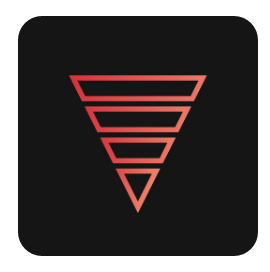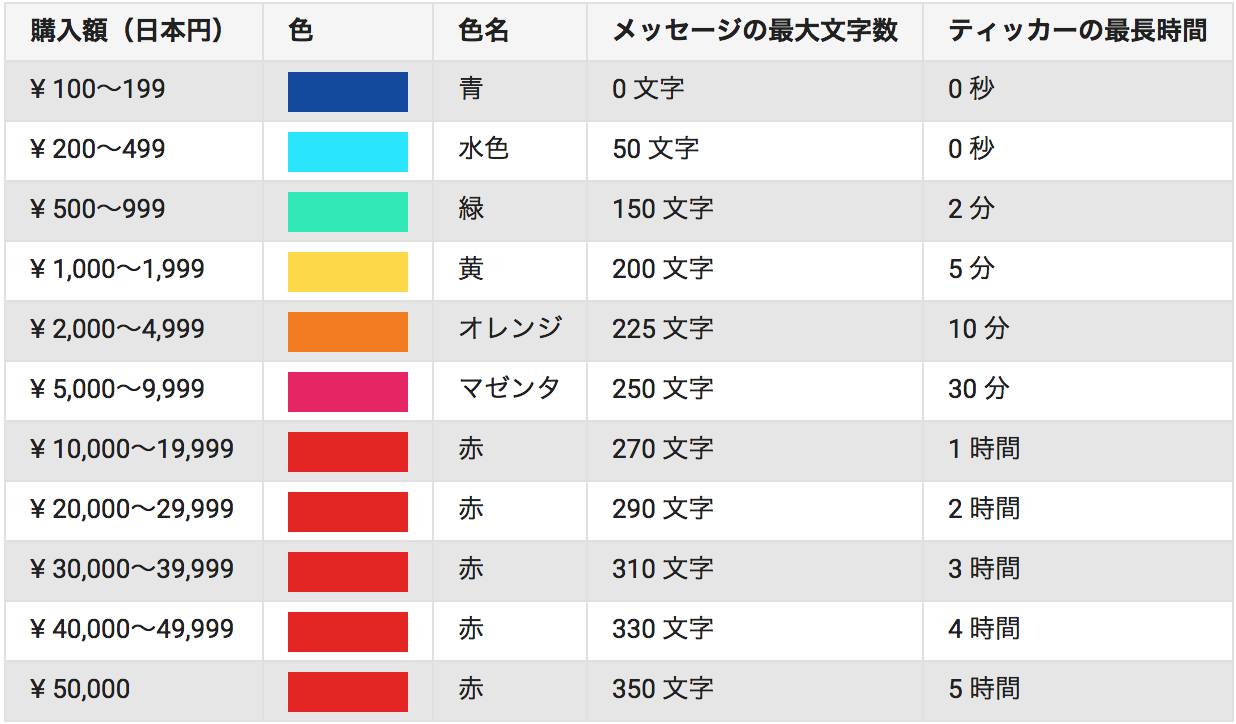iPhoneの壁紙として使えるお洒落な画像をダウンロードできるアプリ「Vellum」を紹介します。
Vellumではお洒落な画像がカテゴリー別にまとめられていて無料で壁紙の画像をダウンロードすることができます。
また、画像にぼかしをいれたり自分好みに設定することも可能です。今回はVellumの使い方や壁紙の設定の仕方を詳しく紹介します。
アプリ「Vellum」の使い方
VellumはiPhone専用のアプリなのでAndroid端末では利用できません。アプリのダウンロードは以下のリンクからどうぞ。

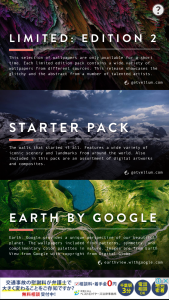
アプリを起動すると「LIMITED: EDITION 2」「STRTER PACK」「EARTH BY GOOGLE」など様々カテゴリーから画像を選ぶことができます。
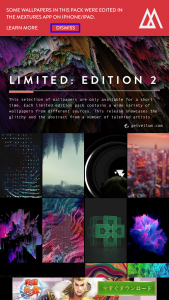
気に入った画像があればタップしてみましょう。前の画面に戻る場合は上の「DISMISS」をタップしてください。

画像を選択して左にあるアイコンをタップすると画像にぼかしをいれることができます。

ぼかしを調整して自分好みに設定してみてください。

右のアイコンをタップするとこの画像を壁紙にした時のプレビューを見る事ができます。
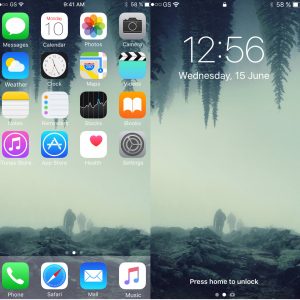
鍵マークをタップするとロック画面の壁紙、家のアイコンをタップするとホーム画面の壁紙のプレビューを見る事ができます。
気に入った画像があった場合は中央の○アイコンをタップするとアルバムに保存することができます。○アイコンをタップしても保存できない場合は、iPhoneの設定からアルバムとVellumのアプリを連携する必要があります。
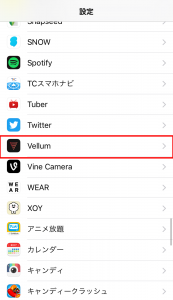
iPhoneの「設定」→「Vellum」へと進みます。
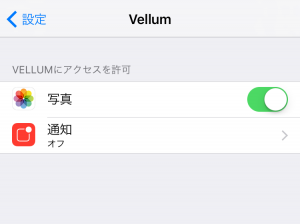
写真の欄にチェックをいれれば保存が出来る様になります。
保存した画像を壁紙に設定する方法

iPhoneのアルバムを開き、壁紙に設定する画像の左下にあるアイコンをタップします。上の画像の赤色で囲ったアイコンです。
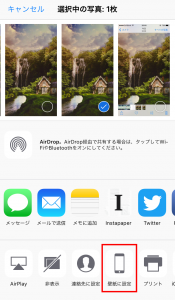
次に「壁紙に設定」をタップし「ロック中の画面」「ホーム画面」「両方」のいずれかを選択すれば完了です。
Vellumは無料のアプリでかなりお洒落な画像を壁紙に設定することができます。
画像の種類も結構ありますし、ぼかしを入れることで人とはかぶらない画像を設定することができるので試してみてください!